Плагины - это мощные инструменты, позволяющие расширить функционал вашего сайта. Они добавляют новые возможности и упрощают настройку различных элементов. Установка и активация плагинов может показаться сложной задачей, особенно для новичков, но мы подготовили для вас подробную инструкцию, которая поможет вам справиться с этой задачей без особых усилий.
Первым шагом перед установкой плагина является его поиск. Вы можете найти нужный плагин на официальном сайте разработчика или в каталоге плагинов WordPress. Запишите название плагина, чтобы легче было его найти в административной панели своего сайта.
После того, как вы нашли плагин и запомнили его название, войдите в административную панель своего сайта. Процедура входа может немного отличаться в зависимости от используемой вами платформы, но в основном вы должны ввести логин и пароль на странице авторизации. Если вы забыли пароль, используйте функцию восстановления пароля.
Выбор необходимого плагина
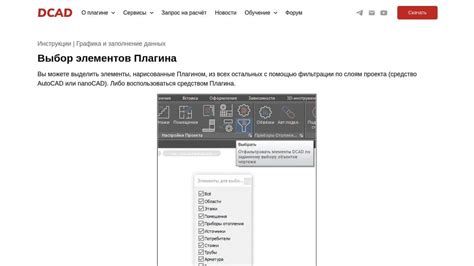
Прежде всего, определите, для какой цели вам требуется плагин. Например, если вам нужно добавить галерею изображений на свой сайт, вам потребуется найти плагин, специализирующийся на работе с изображениями и предлагающий необходимые функции и настройки.
Затем осуществите поиск в интернете, используя ключевые слова, связанные с вашей задачей. Обратите внимание на рейтинг, отзывы пользователей и актуальность обновлений плагина. Чем выше рейтинг и больше положительных отзывов, тем больше вероятность, что этот плагин будет надежным и подходящим для вашего сайта.
Кроме того, рекомендуется проверить совместимость плагина с вашей CMS или платформой сайта. Некоторые плагины могут быть совместимы только с определенными версиями CMS или работать только на конкретных платформах.
Выберите несколько плагинов, которые соответствуют вашим требованиям, и проведите сравнительный анализ их функций, возможностей и стоимости. Учтите, что платные плагины обычно предлагают больше функциональности и поддержку, но бесплатные варианты также могут быть вполне приемлемыми.
После того как вы выбрали необходимый плагин, найдите его на официальном сайте или в каталоге плагинов вашей CMS. Просмотрите его описание, подробные инструкции по установке и рекомендации по настройке. Убедитесь, что плагин совместим с вашей версией CMS или платформой сайта и что у вас достаточно знаний и ресурсов для его установки и использования.
Когда вы выбрали именно то, что вам нужно, переходите к следующему этапу - установке и активации плагина на вашем сайте. Будьте внимательны и следуйте инструкциям, чтобы успешно добавить новый функционал на свой сайт.
Скачивание плагина с официального сайта
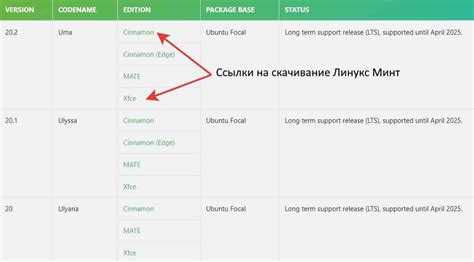
Шаг 1: Перейдите на официальный сайт плагина, который вам нужен. Обычно ссылка на скачивание плагина расположена на главной странице сайта.
Шаг 2: Найдите на странице кнопку или ссылку для скачивания плагина. Она может быть обозначена как "Download", "Get plugin" или что-то подобное.
Шаг 3: Нажмите на кнопку или ссылку для скачивания плагина. Обычно файл с плагином будет загружен на ваш компьютер автоматически после нажатия кнопки. Если этого не произошло, возможно, вам потребуется выбрать пункт "Save File" или "Сохранить файл" в всплывающем окне или контекстном меню браузера.
Шаг 4: Проверьте папку загрузок на вашем компьютере. Обычно плагин будет сохранен в папке "Загрузки" или "Downloads". Если вы не можете найти файл, воспользуйтесь функцией поиска на вашем компьютере.
Шаг 5: Установите плагин на ваш сайт согласно инструкциям, предоставленным разработчиком плагина. Обычно требуется загрузить плагин на ваш хостинг и активировать его в административной панели вашего сайта.
Заметка: Будьте осторожны при скачивании плагина с неофициальных и ненадежных сайтов, так как они могут содержать вредоносный код или быть несовместимыми с вашим сайтом. Всегда рекомендуется скачивать плагины только с официальных ресурсов и проверять их отзывы и рейтинги.
Установка плагина на сайт через панель администратора
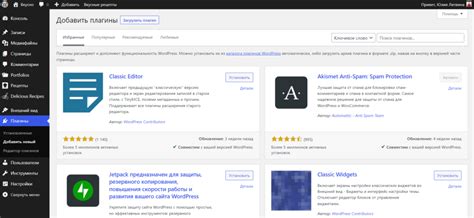
- Первым шагом откройте панель администратора вашего сайта. Обычно адрес панели администратора выглядит так: "www.yourwebsite.com/wp-admin". Вам необходимо ввести ваше имя пользователя и пароль для входа.
- После успешного входа вам необходимо найти раздел "Плагины". Обычно он расположен в боковом меню слева.
- В разделе "Плагины" вы увидите список уже установленных плагинов. Чтобы установить новый плагин, нажмите на кнопку "Добавить новый".
- На открывшейся странице вы можете использовать поиск, чтобы найти нужный плагин. Платные плагины можно найти на официальном сайте WordPress.
- Как только вы найдете нужный плагин, нажмите на кнопку "Установить сейчас". После этого плагин начнет устанавливаться на ваш сайт.
- После установки плагина вам необходимо активировать его. Для этого нажмите на кнопку "Активировать плагин".
- Поздравляю, вы успешно установили и активировали плагин на своем сайте! Теперь вы можете настроить его, если необходимо.
Теперь вы знаете, как установить плагин на свой сайт через панель администратора. Не забывайте следовать инструкциям разработчика плагина, чтобы полностью настроить и воспользоваться всеми его функциями.
Активация плагина после установки

После успешной установки плагина на ваш сайт, необходимо активировать его, чтобы он начал работать и стал видимым для пользователей.
Для активации плагина выполните следующие шаги:
- Войдите в административную панель вашего сайта, используя свои учетные данные.
- Перейдите в раздел "Плагины".
- Найдите установленный плагин в списке и нажмите на кнопку "Активировать".
После нажатия кнопки "Активировать" плагин начнет работать на вашем сайте. Вы можете перейти на страницу вашего сайта и убедиться в его активации.
Если активация прошла успешно, вы сможете настроить и использовать плагин в соответствии с его функциональностью и инструкцией.
Если у вас возникли какие-либо ошибки при активации плагина, проверьте, правильно ли вы установили его и соответствует ли он требованиям вашей версии CMS (системы управления контентом).
Если проблема не решена, вы можете обратиться к разработчику плагина или обратиться за помощью к специалисту в области веб-разработки.
Проверка работы плагина на сайте
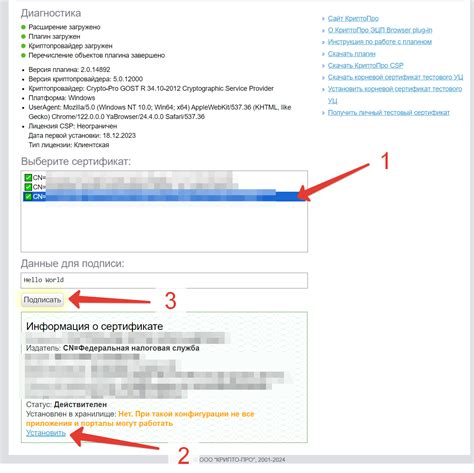
После установки и активации плагина на сайте необходимо проверить его работоспособность. Для этого выполните следующие шаги:
| Шаг 1: | Откройте страницу сайта, на которой должен отображаться плагин. |
| Шаг 2: | Проверьте, что плагин корректно отображается и выполняет свою функцию. Например, если это плагин для комментариев, убедитесь, что вы можете оставить комментарий и он отображается на странице. |
| Шаг 3: | Протестируйте различные функции и настройки плагина. Убедитесь, что все работает корректно и соответствует ожиданиям. |
| Шаг 4: | Проверьте совместимость плагина с другими установленными на сайте плагинами и темой. Убедитесь, что нет конфликтов или ошибок при их использовании вместе. |
Если вы обнаружите какие-либо проблемы или неисправности в работе плагина, рекомендуется обратиться за помощью к разработчику плагина или поискать ответы на форумах и обсуждениях.